¿Alguna vez has sintonizado una transmisión en vivo de tu podcaster favorito? ¿Qué pasa con ese jugador que sigues en Twitch?
Hay algo emocionante en estar en la audiencia virtual en vivo de un creador de contenido que sigues, y la mayoría de la gente está de acuerdo. La transmisión en vivo es una industria de tan rápido crecimiento que se espera que el mercado en su conjunto tenga un valor de más de $ 247 mil millones para 2027.
Si eres una celebridad, una persona influyente, una marca o un creador de contenido, la transmisión en vivo es una excelente manera de llegar a tu audiencia en un entorno interactivo en tiempo real. . ¿Qué no es amar?
Si tiene curiosidad sobre el movimiento de transmisión en vivo y desea aprender cómo transmitir en vivo en YouTube, Twitch o las redes sociales, ha venido al lugar correcto. Lo guiaremos a través de todo lo que necesita saber para comenzar:en cualquier dispositivo, en cualquier plataforma y desde cualquier lugar.
¿Qué necesitas para comenzar a transmitir en vivo?
Antes de transmitir en vivo por primera vez, necesitará el equipo adecuado para capturar fuentes de video y audio.
¿Cómo se capturan las fuentes de audio y video? Bueno, si ya eres un podcaster o un creador de contenido de video, probablemente ya tengas el equipo necesario.
En su forma más básica, una configuración de transmisión en vivo necesita:
- Micrófono o micrófono para capturar audio, junto con un brazo de micrófono para sostenerlo
- Una cámara o cámara web para capturar video, junto con un trípode para estabilizarlo
- Iluminación adecuada
- El fondo estéticamente agradable de su elección (como su estudio o un fondo de pantalla verde/clave de croma)
- Una conexión a Internet estable
- Un codificador de video (más sobre eso a continuación)
Si bien su computadora portátil o teléfono inteligente tiene una cámara y un micrófono incorporados, aún recomendamos invertir en equipos externos para capturar video y sonido.
Codificador de vídeo
¿Qué es un codificador de video y por qué necesita uno?
En pocas palabras, un codificador es un intermediario entre la transmisión sin procesar de su cámara y su configuración de transmisión en vivo. Convierte archivos de video al formato adecuado para transmisión en vivo.
Tiene sentido si lo piensas; para ser nítidos y claros, los archivos de audio y video sin procesar deben contener una gran cantidad de datos. Pero una transmisión en vivo que funcione bien debe ser ligera y rápida para que su audiencia pueda verla... bueno, en vivo.
Algo debe estar en medio del proceso para traducir todo ese metraje crudo y complejo en una salida más comprimida.
Ahí es donde entran los codificadores. Si desea transmitir en vivo, no puede omitir el codificador.
Tipos de codificadores
Codificadores de software
Los codificadores de software son la opción más amigable para principiantes, con una amplia variedad de opciones de precios y una menor curva de aprendizaje. Algunos de los codificadores de software más populares incluyen Streamlabs OBS y Livestream Studio 6.
Tenga en cuenta que si usa un codificador de software, también deberá comprar una tarjeta de captura para traducir lo que su cámara está viendo a su computadora. Una vez que su computadora recibe el feed, el software del codificador puede tomarlo desde allí.
Codificadores de hardware
Los codificadores de hardware son dispositivos separados diseñados especialmente para transmisión en vivo. Vienen con un precio más alto y pueden ser más difíciles de actualizar, pero un codificador de hardware tiene algunas ventajas sobre los codificadores de software, que incluyen:
- No requiere una tarjeta de captura separada
- Dado que es un dispositivo separado, no atascará su computadora con la tarea de codificar su transmisión en vivo.
Si ya está sometiendo su computadora a mucho trabajo (como jugar en HD), es posible que desee usar un codificador de hardware.
Software de grabación
Y el audio y el video de alta calidad son más que solo el hardware que elija; también necesita el software de grabación adecuado. Recuerda, quieres una calidad que sea lo suficientemente buena para evitar que tu audiencia se frustre tanto con el video granulado o el sonido borroso que abandone tu transmisión en vivo.
Lo bueno de Riverside es que nuestro software de grabación puede simplificar el proceso de transmisión en vivo para usted. Nuestro software le permite grabar audio y video de alta calidad para sus podcasts y otro contenido de audio/video, y también le permite transmitir en vivo directamente desde su tablero de Riverside, ¡no se necesita un codificador de video!
Mire este video explicativo para aprender a transmitir en vivo fácilmente con Riverside.
Con Riverside, obtiene funciones como:
- Mejor calidad de audio y video: todo se graba localmente en pistas de audio WAV de 48 kHz sin comprimir y pistas de video de hasta 4K para cada anfitrión/invitado.
- Funcionalidad de transmisión en vivo incorporada que le permite transmitir fácilmente a LinkedIn, Facebook, YouTube, Twitter y Twitch directamente desde el tablero con solo tocar un botón.
- Transmitir en vivo y grabar al mismo tiempo :graba automáticamente tus transmisiones en vivo para publicarlas más tarde en otros canales (como tu podcast, redes sociales o tu sitio web).
- Tablero multimedia integrado le permite agregar clips de audio y video directamente desde el estudio de grabación.
- Función de llamada de audiencia le permite organizar sesiones de preguntas y respuestas, reuniones comunitarias y AMA.
- Editor mágico
- Aloja hasta 8 invitados en el mismo estudio de grabación.
Destino de transmisión
Finalmente, deberá decidir dónde distribuirá su transmisión en vivo.
Hay muchas plataformas de transmisión para elegir en estos días. El que elija depende de cosas como dónde se reúne su audiencia, qué tipo de opciones de interacción con la audiencia está buscando (encuestas, chat, análisis, etc.) y si desea que su transmisión en vivo sea de acceso público.
Algunos de los destinos de transmisión en vivo más populares en uso en este momento incluyen:
- Contracción
- YouTube
- TikTok
- Linked In
Dependiendo de los destinos que elija, es posible que no esté limitado a la transmisión en vivo a uno a la vez. Transmisión simultánea es una excelente manera de maximizar el alcance de su audiencia a través de múltiples canales.
Cómo transmitir en vivo
Ahora que tiene una idea del equipo necesario, repasemos brevemente los pasos básicos necesarios para configurar su primera transmisión en vivo.
Paso 1. Conecta todo
Necesitas conectar físicamente las transmisiones de tu cámara y micrófono a tu computadora sin importar tu configuración .
Si tiene un codificador de hardware, conecte sus fuentes de audio y video directamente a él; luego, conecte su codificador a su PC o computadora portátil. Si planea usar un codificador de software, use una tarjeta de captura.
Paso 2. Configure su codificador
Si tiene un codificador externo, debe configurarse para que se ajuste a la configuración adecuada para la transmisión en vivo. El dispositivo puede venir con una aplicación, o el fabricante puede tener un sitio web que deberá visitar para ingresar su configuración preferida.
Un codificador de software debe tener esas opciones de configuración disponibles dentro de la plataforma.
Configuraciones de codificador más importantes
Si bien puede optar por utilizar la configuración predeterminada para su codificador de hardware o software, asegúrese de que lo siguiente sea correcto:
- La tasa de bits debe ser de al menos 3000 Kbps
- La velocidad de fotogramas debe ser 25 o 30
- La resolución de salida debe ser 1280x720
- El intervalo de fotogramas clave debe ser de 2 segundos
Paso 3. Conecta y configura tu destino de transmisión
A continuación, deberá vincular su configuración de transmisión en vivo a la plataforma de transmisión que elija. Su plataforma de transmisión debe proporcionarle una clave y URL de transmisión. para su transmisión en vivo, que deberá ingresar en su codificador.
De esa manera, su codificador sabrá a dónde enviar la fuente de audio/video y la plataforma reconocerá su codificador cuando comience a enviar información.
Paso 4. Comenzar a transmitir
Una vez que haya conectado sus fuentes de audio y video, configurado los ajustes de su codificador e ingresado los datos clave de su destino de transmisión, ¡estará listo para comenzar!
Presione "iniciar transmisión" en la interfaz de usuario (UI) de su codificador y verifique la ventana de vista previa en la plataforma de transmisión que elija. Debería ver si el destino de transmisión está recibiendo una señal.
Y si hay un ligero retraso, no te preocupes. Es normal ver un retraso de 10 a 20 segundos entre su codificador y el feed de su destino de transmisión.
Cuando esté listo para detener la transmisión en vivo, use la interfaz de usuario en su codificador, no el destino de la transmisión, para detener la transmisión.
Cómo transmitir en vivo a cualquier canal
Repasemos cómo conectar su codificador a seis de los destinos de transmisión más populares que se usan en la actualidad. Recuerde que para cada una de estas opciones, primero deberá conectar la cámara y el micrófono al codificador de hardware o software de su elección.
Cómo transmitir en vivo en Twitch
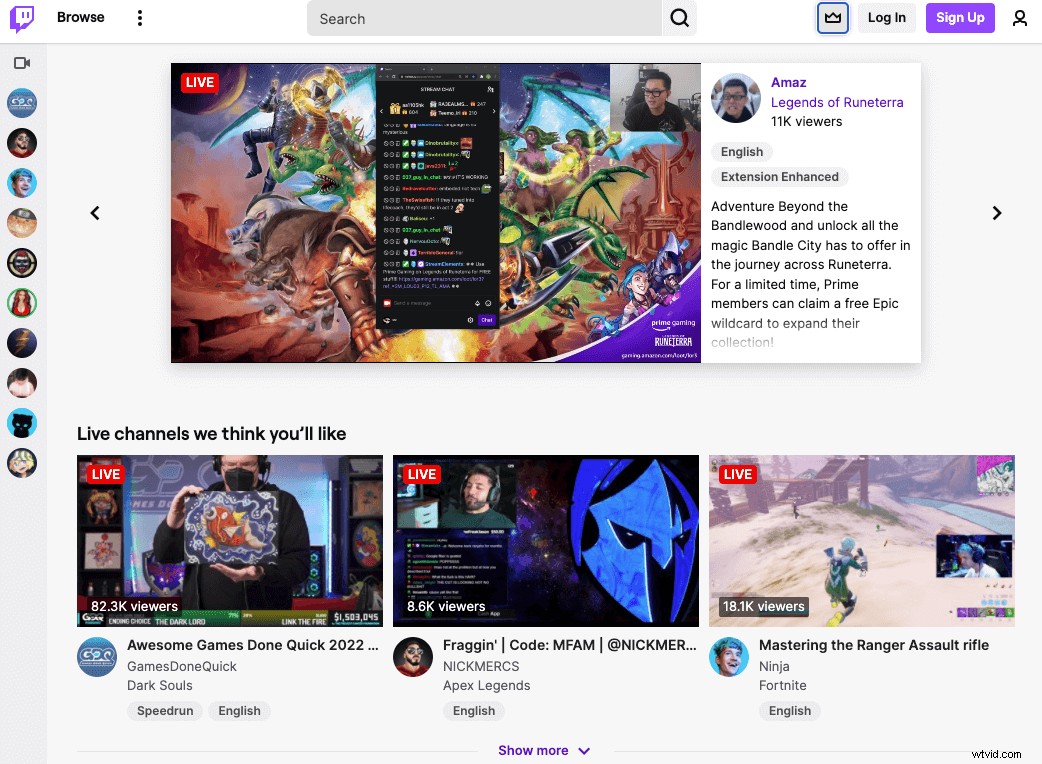
Twitch es un destino de transmisión popular para los jugadores. Si eres un profesional del último videojuego y quieres mostrárselo al mundo, simplemente:
- Cree una cuenta de Twitch.
- Conecte su codificador a Twitch usando la clave de transmisión (vaya a Configuración> Canal y videos y, a continuación, copie la clave de transmisión principal. Péguelo en la configuración del servicio de transmisión de su codificador).
- Asegúrate de que la configuración de transmisión de tu codificador esté a la altura de los estándares de Twitch.
- ¡Estás listo para transmitir!
Cómo transmitir en vivo en YouTube
YouTube es el canal de contenido de video más popular del mundo, con aproximadamente 1860 millones de usuarios en 2021. Subir contenido en vivo e interactivo puede ayudarlo a destacarse de la competencia y atraer una audiencia más grande.
Para comenzar a transmitir en YouTube Live con un codificador:
- Asegúrate de que tu codificador esté en la lista de codificadores verificados de YouTube Live.
- Cree un canal de YouTube, si aún no lo ha hecho.
- Verifique su canal de YouTube para transmisión en vivo visitando este enlace de verificación
- Ve al panel de control de tu canal, haz clic en Crear en la esquina superior derecha y haz clic en Empezar .
- Seleccione Transmisión en el lado izquierdo. Selecciona Novedad. , agregue su título, categoría, configuración de privacidad, descripción e imagen en miniatura. Haz clic en Crear transmisión. .
- Haga clic en Configuración de transmisión y copie su clave de transmisión.
- Pegue la clave de transmisión en la interfaz de usuario de su codificador.
Cómo transmitir en vivo en Facebook
Como una de las plataformas de redes sociales más grandes de la actualidad, Facebook es una excelente opción para los creadores de contenido y las empresas que desean conectarse con sus audiencias, realizar un evento virtual o transmitir una presentación en vivo. A Facebook le gusta que transmitas desde tu página, perfil, grupo o evento.
Para iniciar la transmisión en vivo en Facebook:
- Navega a Facebook en tu computadora.
- Debajo de ¿Qué tienes en mente, [Tu nombre]? en la parte superior de tu fuente de noticias, selecciona Video en vivo.
- Si desea transmitir en vivo ahora mismo, haga clic en Crear video en vivo . Si desea programar un evento en vivo para más adelante, haga clic en Crear evento.
- Seleccione una fuente de video (si está usando un codificador, elija Software de transmisión y copie y pegue la clave de transmisión en la interfaz de usuario de su codificador)
- En la misma pantalla, elige dónde publicar el video (tu línea de tiempo, página, grupo, etc.), quién puede verlo y asígnale un título y una descripción. También puede elegir si el video se compartirá en sus historias de Facebook.
- Cuando todo esté listo, haga clic en Transmitir en vivo .
Para obtener más información sobre cómo transmitir en vivo en Facebook, consulte su guía avanzada de Facebook Live.
Cómo transmitir en vivo en Instagram
Si tiene muchos seguidores en Instagram, una transmisión en vivo puede ayudarlo a conectarse con su audiencia en tiempo real. Y puede reutilizar la transmisión agregándola a su Live Archive o compartiéndola en sus Reels.
Tenga en cuenta que si desea transmitir en vivo en Instagram, deberá transmitir desde su teléfono . La plataforma no le permitirá transmitir en vivo en una PC o Mac usando un navegador.
Para transmitir en vivo en Instagram, simplemente:
- Deslice el dedo hacia la derecha en su Feed y desplácese hasta En vivo.
- Cambie entre los íconos en la columna de la izquierda para configuraciones opcionales como darle un título a su transmisión en vivo, seleccionar una organización benéfica, elegir quién puede ver la transmisión y programar cuándo se realizará la transmisión en vivo.
- Cuando esté listo para comenzar, toque el círculo en la parte inferior de la pantalla.
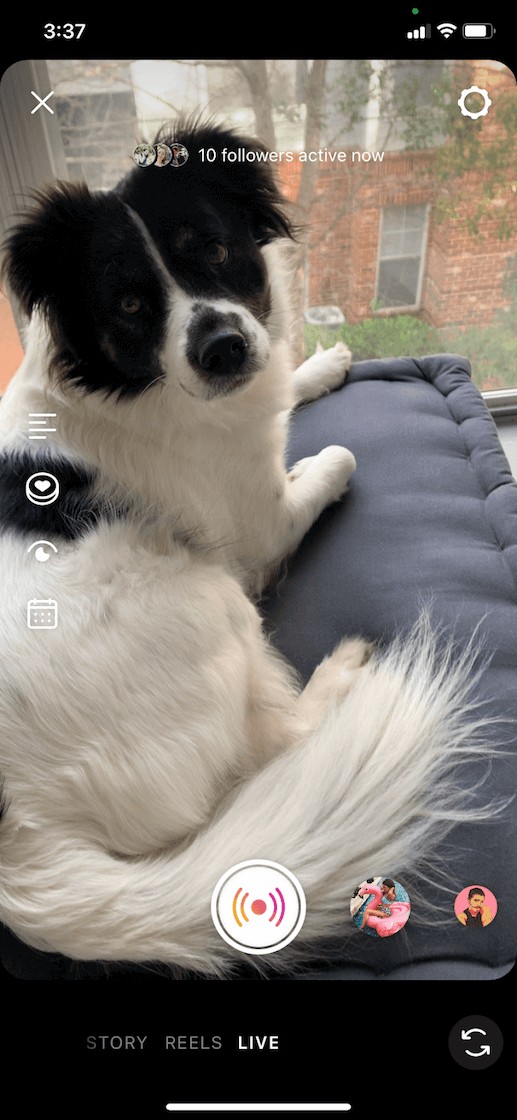
Cómo transmitir en vivo en TikTok
TikTok se está convirtiendo rápidamente en una de las aplicaciones de redes sociales más populares y recientemente lanzó la función En vivo que permite a los creadores con al menos mil seguidores crear transmisiones en vivo. Si eso se aplica a usted, así es como lo hace:
1. Abra la aplicación TikTok en su teléfono y toque el ícono "+" en la parte inferior de la pantalla.
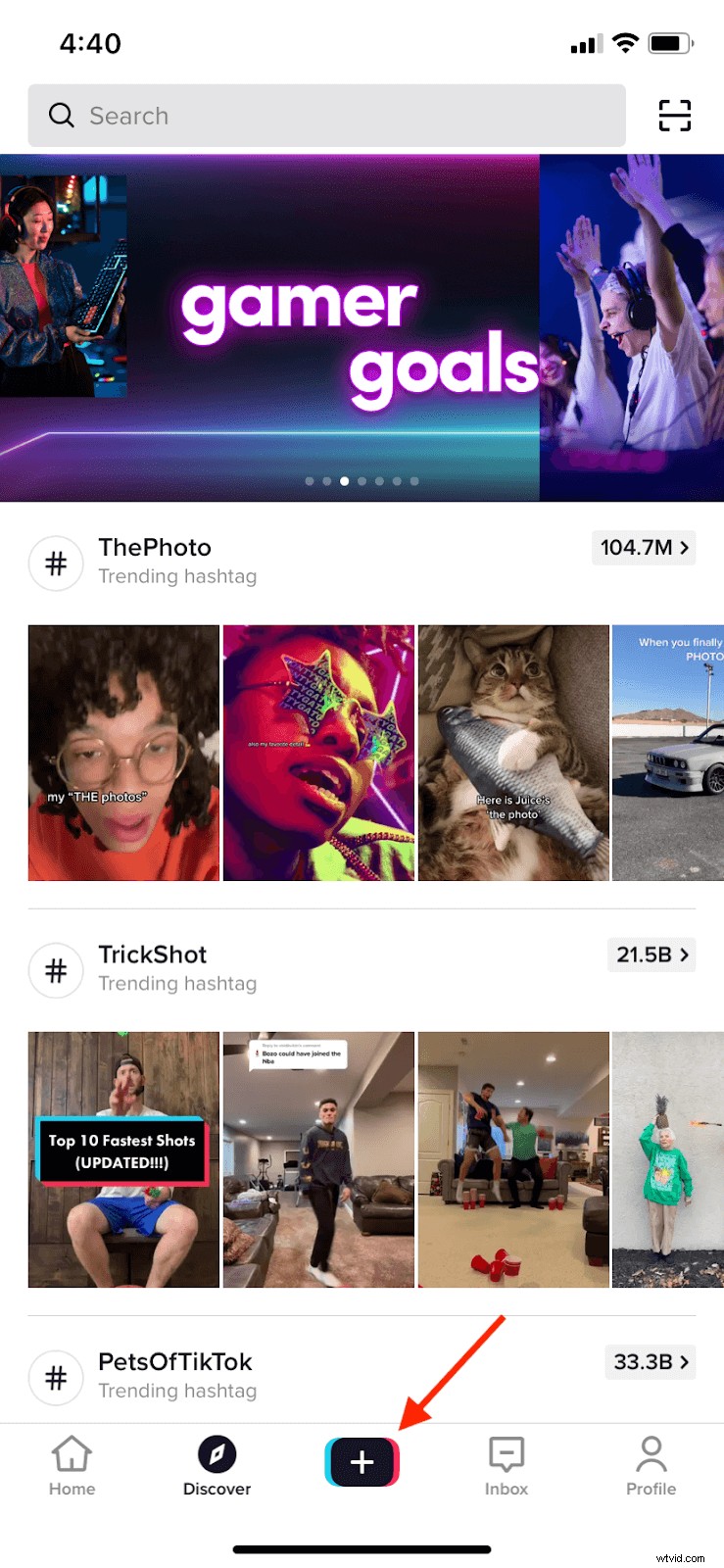
2. Si tienes más de mil seguidores, puedes desplazarte hasta el EN VIVO opción en la barra de navegación en la parte inferior de la pantalla.
3. Cuando la configuración sea de su agrado, toque Go LIVE .
Cómo transmitir en vivo en Linkedin
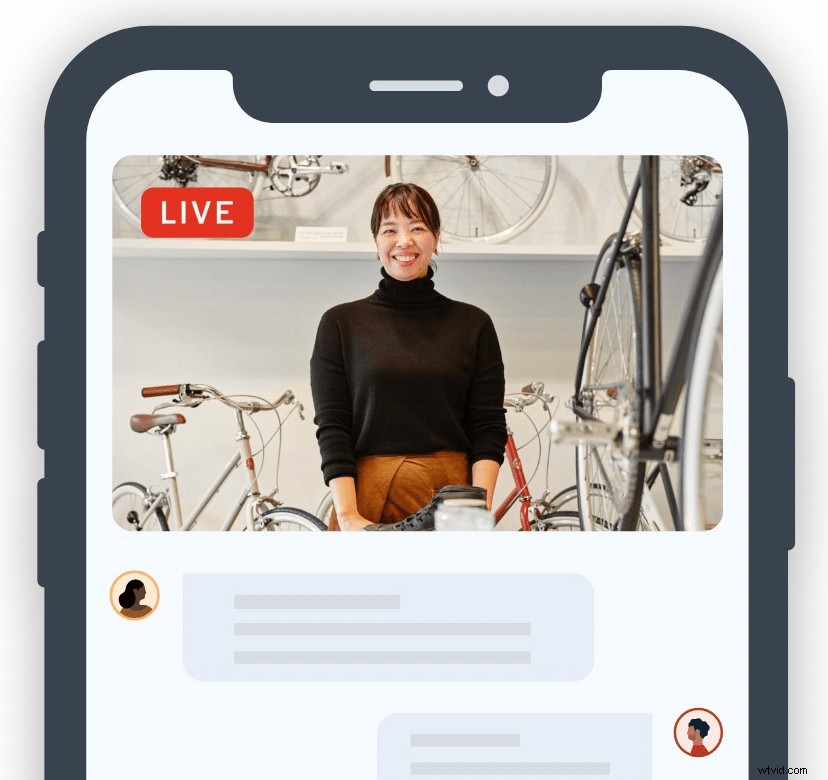
Si su público objetivo está formado principalmente por profesionales o estudiantes de empresa a empresa (B2B), es posible que desee publicar en LinkedIn. Siga estos pasos para transmitir en vivo:
- Revise los criterios de acceso al video en vivo.
- Solicite acceso para usar una herramienta de transmisión de terceros o una herramienta de transmisión personalizada (RTMP). O bien, si utiliza una de las herramientas de software de socios de LinkedIn, es posible que pueda aplicar automáticamente a través del software.
- Consulta el centro de recursos para obtener instrucciones sobre cómo conectar tu codificador a LinkedIn.
- Establece tu codificador en la configuración sugerida de LinkedIn.
- ¡En directo!
Cómo transmitir en vivo desde tu teléfono
Si desea transmitir en vivo desde su teléfono, no usará un codificador de hardware. Pero hay muchos codificadores de software que funcionan muy bien con iOS y Android por igual.
La transmisión móvil en vivo puede ser una excelente opción para los creadores de contenido sobre la marcha.
Descargue una aplicación de codificador de software de Apple App Store o Google Play Store
Riverside.fm tiene aplicaciones móviles para iOS y Android que convierten tu teléfono en un estudio de grabación. Si bien las transmisiones en vivo deben configurarse inicialmente desde la aplicación web de Riverside, sus invitados luego pueden unirse en sus aplicaciones móviles y grabar sobre la marcha.
Pero si está buscando otras opciones, algunas de las aplicaciones codificadoras de software más populares incluyen:
- Transmisión por cable Ir
- nanoStream
- Locutor de Larix
Conecte su aplicación de codificador de software a su plataforma de transmisión preferida
Por lo general, este proceso es tan simple como copiar y pegar la clave/nombre de transmisión y URL de transmisión desde su software codificador a su plataforma de transmisión.
Una vez que haya conectado los dos, asegúrese de que puede ver una ventana de vista previa en su aplicación de plataforma de transmisión y que todo se ve bien.
Asegúrese de tener una conexión a Internet estable
Dado que transmitirá a través de datos móviles o Wi-Fi, asegúrese de que sea lo suficientemente rápido como para admitir una velocidad de conexión de al menos 750 Kbps. —pero si puedes hacerlo, 2 Mbps o más es aún mejor.
¡Comienza a grabar y transmitir en vivo!
Si configura todo correctamente, una transmisión en vivo desde la cámara de su iPhone o Android debería estar en el destino de transmisión que elija. ¡Estás listo para transmitir!
Cómo transmitir en vivo desde cualquier consola
Si eres un experto en juegos y quieres transmitir tus habilidades en Twitch o YouTube, sigue estas instrucciones para transmitir en vivo desde tu consola de juegos favorita.
Cómo transmitir en vivo Nintendo Switch
- Acopla tu Nintendo Switch.
- Conecte un cable HDMI entre su Switch y su tarjeta de captura.
- Conecte otro cable HDMI entre su tarjeta de captura y su televisor o monitor (esto le permite ver para jugar).
- Conecte un cable USB entre su tarjeta de captura y su computadora (esto le permite grabar el juego).
- Inicie su software codificador y conéctelo a su destino de transmisión preferido. Una vez más, es probable que deba copiar y pegar la clave/nombre de la transmisión y la URL de la transmisión.
- ¡Empieza a transmitir!
Cómo transmitir en vivo en Ps4
Playstation hace que sea más fácil que nunca transmitir tu juego en Twitch. Simplemente:
- Seleccione Configuración en tu Ps4.
- En Administración de cuentas, seleccione Enlazar con otros servicios.
- Seleccione Contracción nerviosa (o elija una de las otras opciones de servicio, como YouTube o Twitter) y siga las instrucciones de inicio de sesión.
- Inicia el juego que deseas transmitir.
- Presiona el botón Compartir en el controlador de tu Ps4 y selecciona Broadcast Gameplay en la pantalla. Seleccione el servicio de transmisión en el que le gustaría transmitir en vivo, asegúrese de que la configuración sea de su agrado y presione Empezar a transmitir.
Cómo transmitir en vivo en Xbox
- Presiona Xbox para abrir su guía de usuario.
- Seleccione Perfil y sistema> Configuración> Dispositivos y transmisión > Conexiones de dispositivos > Permitir transmisión de juegos a otros dispositivos.
- Bajo la aplicación Xbox , seleccione Permitir conexiones desde cualquier dispositivo .
- Ve a Microsoft Store y descarga la aplicación Twitch. Abre la aplicación y selecciona Iniciar sesión. Se le dará un código de activación que deberá escribir en su cuenta de Twitch en el navegador de su computadora.
- Una vez que haya iniciado sesión, abra el juego de Xbox One que desea transmitir en vivo.
- Vuelve a tu panel de control de Xbox One, abre la aplicación Twitch y haz clic en Transmitir . Esto reabrirá tu juego y minimizará la aplicación Twitch a una barra en el lado derecho de la pantalla.
- Ajuste la configuración, incluido el título, si el micrófono está habilitado y la calidad de la imagen.
- Cuando estés listo, presiona B en su controlador para volver al menú principal de transmisión de Twitch. Presiona Empezar a transmitir.
Reflexiones finales
Ya sea que desee transmitir su experiencia en juegos, realizar un episodio de podcast de video en vivo o simplemente conectarse con sus fanáticos, la transmisión en vivo es una excelente manera de crear contenido atractivo e interactivo para su audiencia.
¡Esperamos que estos consejos y trucos lo ayuden a sentirse un poco menos intimidado por la idea de transmitir en vivo por primera vez! Puede dar un poco de miedo al principio, pero pronto le irás aprendiendo. Si desea obtener más consejos prácticos, le recomendamos que consulte los siguientes artículos:
- Cómo grabar una transmisión de video en vivo (en Mac y PC) en 2022
- Podcasts de YouTube:prácticas recomendadas de los mejores podcasters de vídeo
- 13 mejores cámaras para YouTube (guía completa para todos los presupuestos)
- Estrategia de video marketing en un mundo digital - Riverside.fm
